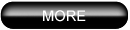Mengenal Jaringan Local Area Network (LAN)
Local Area Network (LAN)
Merupakan jaringan komputer untuk satu kantor yang di gunakan untuk koordinasi antar bagiannya yang bersifat lokal. Di dalam LAN itu sendiri terdapat sekelompok komputer yang membentuk suatu jaringan atau mata rantai yang mana di antara komputer – komputer tersebut dapat saling berkomunikasi satu sama lain untuk bertukar data dan informasi, serta di kendalikan oleh suatu komputer pusat.
Karakteristik pada LAN terkandung ruang lingkup geografis terbatas hanya sampai 10 km yang berlokasi pada suatu gedung ataupun depatemen, kecepatan pengiriman data relatif tinggi bergantung pada jenis komponen yang digunakan, jaringan yang terdiri atas beragam komputer dan periferal pendukung ini biasanya dikendalikan atau dilayani oleh suatu komputer pusat yang disebut Server.
Keistimewaan dari Local Area Network (LAN) di antaranya adalah pemakaian data aplikasi, peralatan secara bersama – sama (resource sharing) suatu sistem informasi terpadu dan mempunyai indikasi faktor keamanan data yang relatif tinggi (multilevel security). Data dan informasi dapat tersedia setiap saat bila di butuhkan serta kecepatan yang tinggi dalam perolehan informasi. Komponen yang di perlukan dalam jaringan LAN yaitu Personal computer, biasanya digunakan untuk workstation terminal pemakai dan server (komputer pusat atau central), media transmisi dapat berupa kabel maupun radio frekuensi yang berfungsi untuk mengalirkan data, Network Interface Card (NIC), konektor sebagai penghubung media transmisi ke peralatan, perangkat lunak jaringan yang mengatur akses data antara pemakai komputer dalam jaringan serta perangkat lunak aplikasi berupa program yang digunakan untuk keperluan perusahaan tersebut.
Standarisasi LAN
Jenis protokol dan metode akses yang digunakan tergantung pada LAN standart dari penjual. Standar tersebut disusun oleh Institute of Electronic Engineers (IEEE) 802 standart committee.
Ada beberapa standarisasi dalam LAN yang dibuat oleh badan-badan dunia, yang terdiri dari :
a. IEEE 802.1, mendefinisikan semua dokumen kontrol arsitektur dari standart 802.
b. IEEE 802.2, mendefinisikan lapisan data link.
c. IEEE 802.3, metode akses CSMA/CD.
d. IEEE 802.4, metode akses token bus.
e. IEEE 802.5, metode akses token ring.
f. IEEE 802.6, Metropolitan Area Network (MAN).
g. ANSI (American National Standards Institute).
o Standar : FDDI (Fiber Distributed Data Interchange) Pengetrapan serat optik pada metode token ring.
h. ISO (International Standards Organization) Standar : OSI 7 Layers
i. NBS (National Bereau of Standards)
j. CCITT (Committee Consultatif International Telegraphique et Telegraphhonique)
k. EIA (Electronic Industries Association)
l. OSF (Open System Foundation)
Dalam mendesain suatu sistem jaringan, kita harus memperhatikan arsitektur standar yang telah di buat oleh sebuah badan dunia yaitu Internasional Standard Organization (ISO). Standar yang dibuat salah satunya adalah Open Sistem Interconnection (OSI) 7-layers. Standar ini merupakan bentuk dari arsitektur jaringan, agar berbagai merek dari berbagai perusahaan memiliki standar yang sama, sehingga dapat saling berkomunikasi satu sama lain.
Implementasi 7 lapisan OSI tersebut meliputi lapisan fisik (physical layer) lapisan ini merupakan lapisan pertama atau terendah dari tujuh lapisan OSI, lapisan ini berhubungan langsung dengan fisik saluran yang digunakan untuk transmisi, berupa peralatan mekanis dan elektris beserta prosedur untuk memulai, memelihara dan membubarkan hubugan fisik untuk penyaluran bit. Lapisan harus memungkinkan digunakannya beberapa macam media fisik untuk interkoneksi dengan berbagai macam kontrol yang berbeda.
Lapisan kedua adalah lapisan data link yang merupakan teknis khusus yang digunakan pada prosedur untuk memungkinkan pengiriman data melalui media yang relatif memiliki error data rate yang tinggi (misalnya saluran telepon) dengan cara memecah data yang dikirim menjadi blok – blok, dimana pada tiap blok ditambahkan informasi untuk mengenali error, sehingga lapisan tersebut dapat mengenali blok yang diterima dengan baik atau meminta pengiriman kembali bagi blok – blok yang mengalami error.
Lapisan network yang menjamin adanya connection path agar informasi yang dikirim dapat sampai pada alamat yang dituju. Lapisan juga bekerja sebagai traffic controller yang mengatur prioritas pengiriman informasi. Lapisan yang keempat yaitu lapisan Transport dimana informasi yang secara keseluruhan melalui berbagai node sampai ketujuan dan mengatur agar blok – blok yang dikirim dapat diterima dengan urutan yang benar. Lapisan transport juga bertugas mencari cara yang paling baik dalam memanfaatkan karakteristik jaringan agar didapatkan transmisi yang paling efektif.
Lapisan session merupakan lapisan yang mengatur, mengorganisir dan mensinkronkan dialog dalam pertukaran data sedangkan pada Lapisan Presentation bertugas dalam mempresentasikan dan memanipulasi data, lapisan ini hanya berhubungan baik dengan syntax (presentasi data) dan tidak bersangkut paut dengan semantic (arti dari data) yang hanya dimengerti oleh layer berikutnya. Lapisan terakhir yang merupakan lapisan paling atas atau lapisan ke 7 adalah Lapisan Aplication, lapisan ini melakukan information processing agar dapat di mengerti oleh suatu proses aplikasi yang dapat berupa proses manual atau proses komputer.
Terminologi Umum
Ada beberapa terminologi umum yang dikenal dalam sistem komputer, yaitu :
- Multiuser
Adalah suatu terminal pasif berupa video display unit (VDU) dan keyboard yang terhubung ke komputer pengolahan pusat. Terminal-terminal tersebut tidak memiliki unit pengolahan (CPU) sendiri. Semua pengolahan data dilakukan di komputer pusat yang biasa disebut host.
- Multitasking
Adalah suatu terminal aktif yang dilengkapi mikroprosesor, yang memiliki kemampuan untuk melakukan beberapa proses sekaligus dalam waktu yang relatif bersamaan.
- Multiprogramming
Adalah suatu terminal aktif yang dilengkapi mikroprosesor, yang dapat mengerjakan beberapa program sekaligus dalam waktu yang relatif bersamaan.
- Multiprocessor
Adalah terminal aktif dengan lebih dari satu mikroprosesor yang berbeda fungsi. Terdiri dari asymmetric multiprocessor dan symmetric multiprocessor.
- Stand Alone
Adalah terminal aktif yang memiliki mikroprocessor dan berdiri sendiri (tidak terhubung ke jaringan).
Terminologi Jaringan
Ada beberapa terminologi yang dikenal dalam sistem komunikasi maupun jaringan, yaitu :
- Node
Node biasa diasumsikan sebagai terminal atau workstation.
- Dumb Terminal
Adalah terminal yang hanya terdiri dari Video Display Unit (VDU) dan keyboard. Terminal ini tidak memiliki unit pengolah (cpu) sendiri. Pengolahan dilakukan di komputer central (host).
- Intelligent Terminal
Adalah terminal yang terdiri dari Central Processing Unit (CPU), VDU, dan keyboard. Terminal ini memiliki unit pengolah sendiri.
- Virtual
Makna dari virtual adalah sesuatu yang sebenarnya tidak ada, tetapi terlihat. Misalnya virtual drive. Benda tersebut sebenarnya tidak ada secara fisik, tetapi tersedia.
- Transparent
Makna dari transparent adalah kebalikan dari virtual, yaitu sesuatu yang sebenarnya ada, tetapi tidak terlihat. Sebagai contoh adalah komunikasi antara dua buah komputer menggunakan modem. Jika komunikasi telah terjalin, maka komunikasi tersebut seolah-olah tanpa menggunakan modem.
- Physical
Makna dari physical adalah sesuatu yang dapat dilihat dan disentuh/diraba.
Misalnya harddisk, floopy disk, dan lain sebagainya.
- Logical
Makna dari logical adalah sesuatu yang dapat dilihat, tetapi tidak dapat disentuh/diraba.
- Centralized Processing
Adalah suatu sistem pengolahan data, yang mana pengaturan seluruh anggota sistem dilakukan oleh pengendali pusat. Contoh pada komputer kelas mini dan mainframe.
- Distributed Processing
Adalah suatu sistem pengolahan data, yang mana pengolahan data tersebut dilakukan pada masing-masing terminal yang diatur olehh server.
- Card Adapter
Adalah suatu kartu antarmuka (interface card) yang terpasang pada masing-masing terminal agar dapat terjadi komunikasi antar terminal tersebut. Pada Local Area Network (LAN), card adapter biasa disebut Network Interface Card (NIC)
- Host
Adalah suatu alat yang berfungsi sebagai pengendali utama suatu jaringan dimana semua proses pengolahan data berlangsung. Pada umumnya, host merupakan komputer kelas mini atau mainframe.
l. Server
Adalah suatu alat yang berfungsi sebagai pelayan dari terminal-terminal yang terhubung kepadanya. Server tidak melakukan pengolahan data Tugasnya mengarah kepada manajemen jaringan dan penyediaan sumber daya.
m. Workstation
Adalah suatu alat yang berfungsi sebagai terminal pemakai yang terhubung ke server. Workstationintelligent terminal yang merupakan dapat mengolah datanya sendiri, karena dilengkapi CPU.
- Routing
Adalah pengaturan rute antar node dalam jaringan komputer.
Routing dapat dikelompokkan ke dalam 2 jenis, yaitu :
- Routing Statis, yaitu pengiriman data melalui rute yang telah ditetapkan.
- Routing Dinamis, yaitu pengiriman data dapat dilakukan melalui rute selain yang telah ditetapkan.
- Repeater
Adalah suatu alat yang berfungsi untuk memperkuat sinyal.
- Bridge
Adalah suatu perangkat yang berfungsi untuk menghubungkan dua buah LAN yang mempunyai perbedaan pada lapisan OSI I dann II. Misalnya LAN dengan ethernet akan dihubungkan dengan LAN yang menggunakan metode token bus.
- Router
Adalah suatu perangkat yang berfungsi untuk menghubungkan dua buah jaringan yang memiliki perbedaan pada lapisan OSI I, II dan III. Misalnya LAN dengan netware akan dihubungkan dengan jaringan yang menggunakan unix.
- Gateway
Adalah suatu perangkat yang berfungsi untuk menghubungkan dua buah jaringan yang memiliki perbedaan pada seluruh lapisan OSI. Misalnya jaringan dengan arsitektur SNA (system network architecture) akan dihubungkan dengan jaringan yang menggunakan arsitektur DNA (digital network architecture).
Keuntungan Jaringan LAN
· Pertukaran file dapat dilakukan dengan mudah (File Sharing).
· Pemakaian printer dapat dilakukan oleh semua client (Printer Sharing).
· File-file data dapat disimpan pada server, sehingga data dapat diakses dari semua client menurut otorisasi sekuritas dari semua karyawan, yang dapat dibuat berdasarkan struktur organisasi perusahaan sehingga keamanan data terjamin.
· File data yang keluar dan masuk dari server dapat di kontrol.
· Proses backup data menjadi lebih mudah dan cepat.
· Resiko kehilangan data oleh virus komputer menjadi sangat kecil sekali.
· Komunikasi antar karyawan dapat dilakukan dengan menggunakan E-Mail & Chat.
· Bila salah satu client atau server terhubung dengan modem, maka semua atau sebagian komputer pada jaringan LAN dapat mengakses ke jaringan Internet atau mengirimkan fax melalui 1 modem.
2.
2.1.
2.2.
Topologi Jaringan
Topologi adalah bentuk hubungan dari suatu jaringan (map of network). Yang jika ditinjau dari segi keberadaanya dapat diklasifikasikan kedalam Physical Topology yang menjelaskan hubungan perkabelan serta lokasi node atau workstation. Dan Logical Topology yang menjelaskan aliran message atau data dari satu user ke user yang lainya dalam jaringan.
Jika dilihat secara umum, maka topologi jaringan LAN terdiri dari beberapa jenis antara lain :
· Topologi Bus
Pada topologi bus, semua terminal terhubung ke jalur komunikasi. Informasi yang hendak dikirimkan melewati semua terminal pada jalur tersebut. Jika alamat terminal sesuai dengan alamat pada informasi yang dikirim, maka informasi tersebut akan diterima dan diproses. Jika tidak, informasi tersebut akan diabaikan terminal yang dilewatinya.
· Topologi Star
Dalam topologi star, sebuah terminal pusat bertindak sebagai pengatur dan pengendali semua komunikasi data yang terjadi. Terminal - terminal lain terhubung ke terminal pusat tersebut dan pengiriman data dari satu terminal ke terminal lainya melalui terminal pusat. Terminal pusat akan menyediakan jalur komunikasi khusus pada terminal yang akan berkomunikasi.
· Topologi Ring
LAN pada topologi ring terdiri dari terminal – terminal yang membentuk hubungan seperti cincin (ring). Bentuk topologi ring secara fisik sebenarnya adalah “star” (Physical Topology), tetapi secara logic adalah “ring” (Logical Topology). Setiap informasi yang diperoleh, diperiksa alamatnya oleh terminal yang dilewatinya. Jika bukan untuknya, informasi diputar lagi sampai menemukan alamat yang benar. Setiap terminalnya saling bergantungan, sehingga jika terjadi kerusakan pada satu terminal seluruh jaringan akan terganggu.
Protokol TCP/IP (Transmission Control Protocol/Internet Protocol)
Secara software sambungan komputer bekerja melalui protocol yang bisa kita pilih yaitu : TCP/IP protokol internet, SPX/IPX Novell Netware, Appel Talk MacInthosh, NetBeui Microsoft Windows. Banyak protokol komunikasi computer yang telah dikembangkan untuk membentuk jaringan komputer. Kompetisi antar perusahaan komputer seperti DEC, IBM dll. menelurkan berbagai standart jaringan komputer. Hal ini menimbulkan kesulitan terutama jika akan dilakukan interkoneksi antar berbagai jenis komputer dalam wilayah yang kecil maupun luas. Protokol TCP/IP merupakan protokol yang paling banyak dipakai, untuk jaringan kecil maupun luas.
TCP mengatur multiplexing dari data yang dikirim atau yang diterima oleh sebuah komputer. Adanya identifikasi pada TCP header memungkinkan multiplexing dilakukan. Hal ini memungkinkan sebuah komputer melakukan beberapa hubungan TCP secara logik. Bentuk hubungan adalah full duplex, hal ini memungkinkan dua buah komputer saling berbicara dalam waktu bersamaan tanpa harus bergantian menggunakan media komunikasi. Untuk mengatasi saturasi (congestion) pada media komunikasi, pada header TCP dilengkapi informasi tentang flow control.
Hal yang cukup penting untuk dipahami pada TCP adalah port number. Port number menentukan servis yang dilakukan oleh program aplikasi diatas TCP. Nomor-nomor ini telah ditentukan oleh Network Information Center dalam Request For Comment (RFC) 1010 [10]. Sebagai contoh untuk aplikasi File Transfer Protokol (FTP) diatas transport layer TCP digunakan port number 20 dan masih banyak lagi.
Prinsip kerja dari TCP berdasarkan prinsip client-server. Server adalah program pada komputer yang secara pasif akan mendengarkan (listen) port number yang telah ditentukan pada TCP. Sedang client adalah program yang secara aktif akan membuka hubungan TCP ke komputer server untuk meminta layanan yang dibutuhkan.
Protokol TCP/IP merupakan protokol yang paling banyak dipakai, terutama dengan berkembangnya teknologi internet, pada jaringan dengan protokol TCP/IP, selain MAC address juga mempunyai IP Address, yaitu alamat di internet dan Local Area Network (LAN) dengan menggunakan angka 32 bit, supaya mudah diingat, penulisan IP Address ini menggunakan empat buah angka 8 bit, dimana angkanya dari 0 sampai 255, contoh penulisan IP Address adalah 192.168.10.1.
Gabungan komputer dalam satu jaringan TCP/IP dikelompokan ke dalam kelas, apabila tiga digit terakhir yang berubah, maka termasuk kelas C (xxx.xxx.xxx.aaa), apabila dua dari tiga digit terakhir yang berubah, termasuk kelas B (xxx.xxx.aaa.bbb), apabila tiga dari tiga digit terakhir yang berubah, termasuk kelas A (xxx.aaa.bbb.ccc).